
Dalam tutorial ini, kami akan menunjukkan kepada Anda cara menginstal Driver Printer Canon di Ubuntu. Bagi Anda yang belum tahu, Canon adalah salah satu produsen printer terbesar di dunia, sayangnya canon tidak pernah menyertakan driver Linux / Ubuntu di setiap produk yang kita beli, dengan kata lain driver Printer hanya tersedia di Windows dan macOS. Canon memang merilis beberapa driver printer untuk Linux, namun mayoritas pemilik printer Canon kurang beruntung.
Artikel ini mengasumsikan Anda memiliki setidaknya pengetahuan dasar tentang Linux, tahu cara menggunakan shell, dan yang terpenting, Anda meng-host situs Anda di VPS Anda sendiri. Instalasi cukup sederhana dan mengasumsikan Anda sedang berjalan di akun root, jika tidak, Anda mungkin perlu menambahkan 'sudo ' ke perintah untuk mendapatkan hak akses root. Saya akan menunjukkan kepada Anda melalui langkah-demi-langkah instalasi Driver Printer Canon di Ubuntu 20.04 (Focal Fossa). Anda dapat mengikuti instruksi yang sama untuk Ubuntu 18.04, 16.04, dan distribusi berbasis Debian lainnya seperti Linux Mint.
Prasyarat
- Server yang menjalankan salah satu sistem operasi berikut:Ubuntu 20.04, 18.04, dan distribusi berbasis Debian lainnya seperti Linux Mint atau OS dasar.
- Sebaiknya Anda menggunakan penginstalan OS baru untuk mencegah potensi masalah.
- Akses SSH ke server (atau cukup buka Terminal jika Anda menggunakan desktop).
- Seorang
non-root sudo useratau akses keroot user. Kami merekomendasikan untuk bertindak sebagainon-root sudo user, namun, karena Anda dapat membahayakan sistem jika tidak berhati-hati saat bertindak sebagai root.
Instal Driver Printer Canon di Ubuntu
Langkah 1. Pertama, pastikan bahwa semua paket sistem Anda mutakhir dengan menjalankan apt berikut perintah di terminal.
sudo apt update sudo apt upgrade
Langkah 2. Menginstal Driver Printer Canon di Ubuntu Linux.
Sekarang kita menjalankan perintah berikut untuk menambahkan repositori PPA ke sistem Anda:
sudo add-apt-repository ppa:michael-gruz/canon sudo apt update
Jika Anda menemukan masalah saat menginstal perintah PPA yang diberikan di atas, Anda dapat menjalankan perintah repositori PPA alternatif berikut yang diberikan di bawah ini:
sudo add-apt-repository ppa:thierry-f/fork-michael-gruz
Setelah berhasil diinstal, sekarang buka browser web Anda dan muat alamat localhost berikut. Sekarang Anda dapat menemukan nama printer dan nomor model untuk menyiapkan printer di browser antarmuka web:
http://localhost:631/
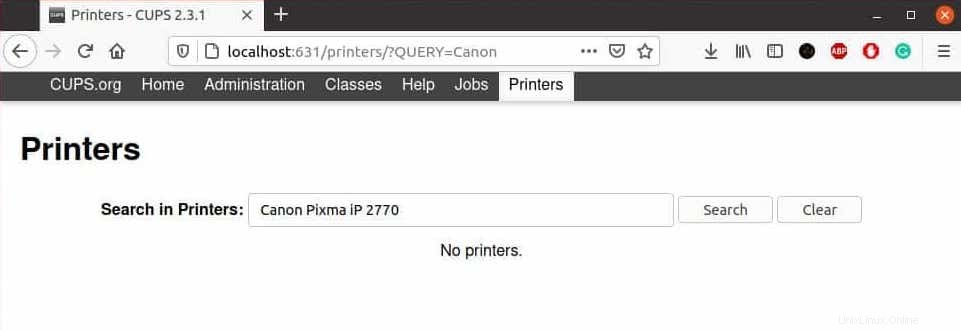
Temukan opsi 'Tambah Printer' pada aplikasi web. Klik pada kotak pencarian kosong dan cari model printer Anda. Saat nama dan model printer Anda muncul di hasil pencarian, klik nomor model untuk menambahkan printer ke sistem Ubuntu Anda.
Jika Anda memiliki printer Canon multi-fungsi dengan printer dan pemindai, metode ini mungkin akan membantu Anda menginstal driver printer di Ubuntu Linux:
sudo apt install scangearmp2 sudo apt install cnijfilter2
Cara lainnya, untuk menginstal driver tentunya harus mengetahui seri apa yang Anda miliki, berikut adalah beberapa contoh menginstal Canon Pixma iP100 di ubuntu, untuk seri lainnya dapat dilihat di bawah ini:
sudo apt install cnijfilter-ip100series
Selamat! Anda telah berhasil menginstal Driver Canon. Terima kasih telah menggunakan tutorial ini untuk menginstal Driver Printer Canon pada sistem Ubuntu 20.04 LTS Focal Fossa. Untuk bantuan tambahan atau informasi berguna, kami sarankan Anda memeriksa resmi Situs web Canon.